Dell Security Management Server Virtual İçin Günlükleri Toplama
Shrnutí: Bu talimatları izleyerek Dell Security Management Server Virtual veya Dell Data Protection Virtual Edition günlükleri toplanabilir.
Příznaky
Bu makalede, Dell Security Management Server Virtual (eski adıyla Dell Data Protection | Virtual Edition) için günlüklerin nasıl toplanacağı açıklanmaktadır.
Etkilenen Ürünler:
- Dell Security Management Server Virtual
- Dell Data Protection | Virtual Edition
Etkilenen İşletim Sistemleri:
- Linux
Příčina
Řešení
Dell Security Management Server Virtual için günlük toplama işlemi, sürümler arasında farklılık gösterir. Daha fazla bilgi için v9.11.0 ve Üzeri veya v8.2.0 ila 9.10.1 için uygun talimatları seçin. Sürüm oluşturma bilgileri için Dell Data Security / Dell Data Protection Server Sürümünü Tanımlama (İngilizce) başlıklı makaleye başvurun.
v9.11.0 ve Üzeri
Dell Security Management Server Virtual, Toplama işleminden önce bir yöneticinin Günlükleri Yakalamasını gerektirir. Daha fazla bilgi için ilgili işlemi seçin.
Günlükleri yakalamak için:
- Varsayılan yönetici (
delluser) kimlik bilgilerini kullanarak Dell Security Management Server Virtual yönetim konsolunda oturum açın.

- Dell Data Protection Enterprise Server Virtual Edition için varsayılan kimlik bilgileri şunlardır:
- Kullanıcı adı:
delluser - Parola:
delluser
- Kullanıcı adı:
- Yöneticiler, ürünün sanal virtual appliance (sanal aygıt) aygıt menüsünden varsayılan parolayı değiştirebilir.
- Main Menu (Ana Menü) üzerinde Support Tools (Destek Araçları) öğesini seçin ve Enter tuşuna basın.
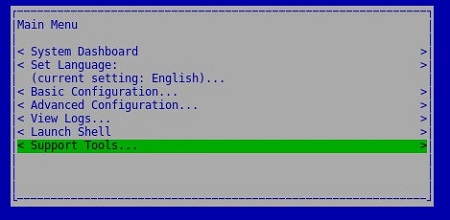
- Linux sanal cihazında fare kullanılamaz. Cihazda ok tuşları ile hareket edebilirsiniz.
- Sanal cihaz, harici pencerelere fare ve klavye erişimini kısıtlar. Fare ve klavye kilidini kapatmak için CTRL + ALT tuşlarına basın.
- Generate System Snapshot Log (Sistem Anlık Görüntü Günlüğü Oluştur) öğesini seçin ve Enter tuşuna basın.
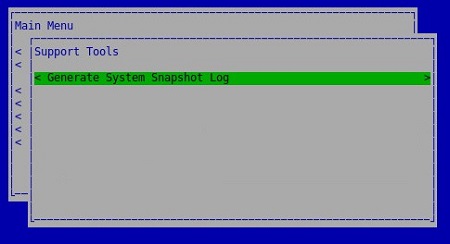
- Günlük başarılı bir şekilde toplandığında OK (Tamam) öğesini seçin ve Enter tuşuna basın.
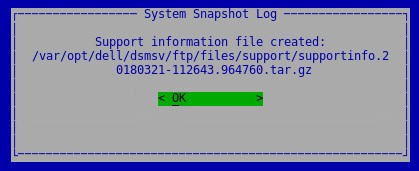
- Main Menu (Ana Menü) sayfasına dönmek için ESC tuşuna basın.
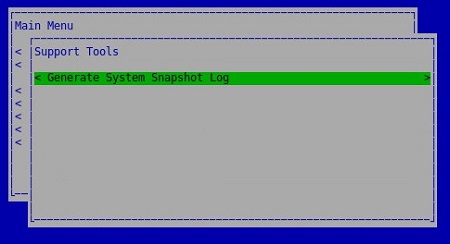
Günlükleri derlemek için:
Günlükleri başarıyla boşaltmak için Dell Security Management Server Virtual şunları gerektirir:
- Üçüncü taraf FTP (dosya aktarım protokolü) istemcisi
- FTP istemcisine ilişkin örnekler şunları içerir (ancak bunlarla sınırlı değildir):
- Filezilla
- WinSCP
- CuteFTP
- FTP istemcisine ilişkin örnekler şunları içerir (ancak bunlarla sınırlı değildir):
- Depolama aygıtı (Dell Security Management Server Virtual'ın dışında)
- FTP istemcisinde, Dell Security Management Server Virtual'da bir FTP kullanıcısı ile oturum açın
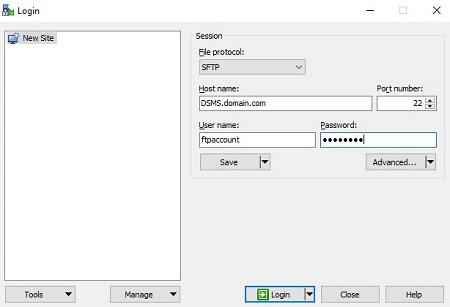
- Dell Security Management Server içinde bir FTP Kullanıcısı oluşturulmalıdır. Daha fazla bilgi için Dell Security Management Server Virtual \ Dell Data Protection Virtual Edition'da bir FTP kullanıcısı oluşturma makalesine başvurun.
- Dell, listelenen herhangi bir üçüncü taraf ürününü onaylamaz veya desteklemez. Listelenen istemciler, müşterilerin kullanabileceği olası ürünler için örnek teşkil eder. Kurulum, yapılandırma ve yönetime ilişkin bilgi almak için ürünün üreticisiyle iletişime geçin.
- FTP İstemci Kullanıcı Arayüzü, ekran görüntüsü verilen örneklerden farklı olabilir.
- SFTP için varsayılan bağlantı noktası 22'dir. Bağlantı başarısız olursa güvenlik duvarlarının 22 numaralı bağlantı noktasını engellemediğinden emin olun.
- Yakalanan günlük konumuna (
/var/opt/dell/dsmsv/ftp/files/support) gidin ve paketi yerel olarak kaydedin.
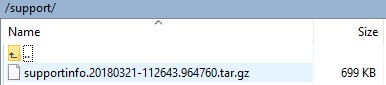
v8.2.0 - 9.10.1
Dell Security Management Server Virtual, Toplama işleminden önce bir yöneticinin Günlükleri Yakalamasını gerektirir. Daha fazla bilgi için ilgili işlemi seçin.
Günlükleri yakalamak için:
- Varsayılan yönetici (
ddpuser) kimlik bilgilerini kullanarak Dell Enterprise Server Virtual yönetim konsolunda oturum açın.
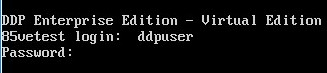
- Dell Data Protection Enterprise Server Virtual Edition için varsayılan kimlik bilgileri şunlardır:
- Kullanıcı adı:
ddpuser - Parola:
ddpuser
- Kullanıcı adı:
- Yöneticiler, ürünün sanal virtual appliance (sanal aygıt) aygıt menüsünden varsayılan parolayı değiştirebilir.
- Main Menu (Ana Menü) üzerinde Support Tools (Destek Araçları) öğesini seçin ve Enter tuşuna basın.
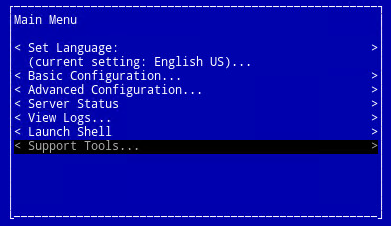
- Linux sanal cihazında fare kullanılamaz. Cihazda ok tuşları ile hareket edebilirsiniz.
- Sanal cihaz, harici pencerelere fare ve klavye erişimini kısıtlar. Fare ve klavye kilidini kapatmak için CTRL + ALT tuşlarına basın.
- Generate System Snapshot Log (Sistem Anlık Görüntü Günlüğü Oluştur) öğesini seçin ve Enter tuşuna basın.
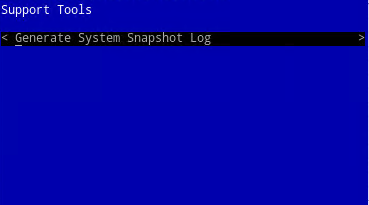
- Günlük başarılı bir şekilde toplandığında OK (Tamam) öğesini seçin ve Enter tuşuna basın.
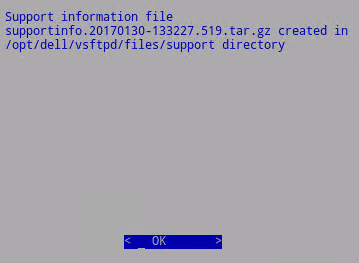
- ESC tuşuna basın
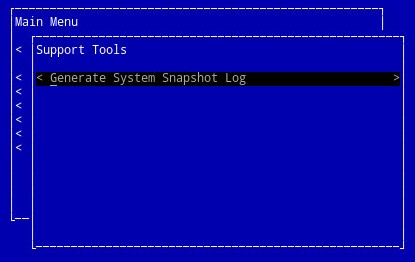
Günlükleri derlemek için:
Günlükleri başarıyla boşaltmak için Dell Security Management Server Virtual şunları gerektirir:
- Üçüncü taraf FTP (dosya aktarım protokolü) istemcisi
- FTP istemcisine ilişkin örnekler şunları içerir (ancak bunlarla sınırlı değildir):
- Filezilla
- WinSCP
- CuteFTP
- FTP istemcisine ilişkin örnekler şunları içerir (ancak bunlarla sınırlı değildir):
- Depolama aygıtı (Dell Security Management Server Virtual'ın dışında)
- FTP istemcisinde, Dell Security Management Server Virtual'da bir FTP kullanıcısı ile oturum açın
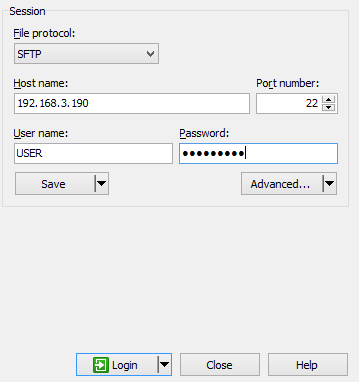
- Dell Security Management Server içinde bir FTP Kullanıcısı oluşturulmalıdır. Daha fazla bilgi için Dell Security Management Server Virtual \ Dell Data Protection Virtual Edition'da bir FTP kullanıcısı oluşturma makalesine başvurun.
- Dell, listelenen herhangi bir üçüncü taraf ürününü onaylamaz veya desteklemez. Listelenen istemciler, müşterilerin kullanabileceği olası ürünler için örnek teşkil eder. Kurulum, yapılandırma ve yönetime ilişkin bilgi almak için ürünün üreticisiyle iletişime geçin.
- FTP İstemci Kullanıcı Arayüzü, ekran görüntüsü verilen örneklerden farklı olabilir.
- SFTP için varsayılan bağlantı noktası 22'dir. Bağlantı başarısız olursa güvenlik duvarlarının 22 numaralı bağlantı noktasını engellemediğinden emin olun.
- Yakalanan günlük konumuna (
/opt/dell/vsftpd/files/support) gidin ve paketi yerel olarak kaydedin.
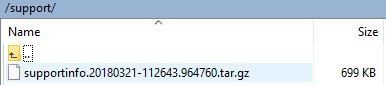
Destek ile iletişime geçmek için Dell Data Security Uluslararası Destek Telefon Numaraları başlıklı makaleye başvurun.
Çevrimiçi olarak teknik destek talebi oluşturmak için TechDirect adresine gidin.
Daha fazla faydalı bilgi ve kaynak için Dell Security Topluluk Forumu'na katılın.